Come mostrare la percentuale della batteria di Android nella barra dei menu

In questo giorno di età con batteria scarica, è incredibilmente importante tenere d'occhio il tuo utilizzo. Sfortunatamente, Android non mostra esattamente la quantità di batteria rimasta, solo un'immagine vaga. Ecco come aggiungere una percentuale più precisa all'icona.
Puoi sempre vedere la percentuale della batteria trascinando due volte sulla barra di notifica, ma questo non ti dà esattamente il monitoraggio "a colpo d'occhio". Puoi abilitare la percentuale di batteria sempre attiva in Android 6.0 Marshmallow con un'impostazione un po 'nascosta e in 4.4 KitKat e 5.0 Lollipop con un'impostazione nascosta molto
Come mostrare la percentuale della batteria in Marshmallow Android
Per attivare questa funzione in Marshmallow, devi abilitare "System UI Tuner" di Marshmallow, che ti consente di accedere ad alcune impostazioni nascoste.
Abbassa la sfumatura di notifica, quindi tira giù una seconda volta per mostrare la Pannello Impostazioni rapide. (Puoi anche abbassare il tono della notifica verso il basso con due dita per rivelare questo pannello.) Trova l'ingranaggio delle impostazioni nella parte superiore.
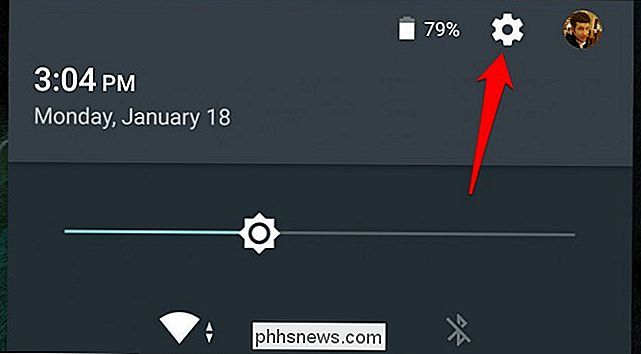
Premi a lungo l'icona dell'ingranaggio per alcuni secondi fino a quando inizia a girare. Rilascia il dito e dovresti vedere un popup che indica che il sintonizzatore dell'interfaccia utente del sistema è stato abilitato.
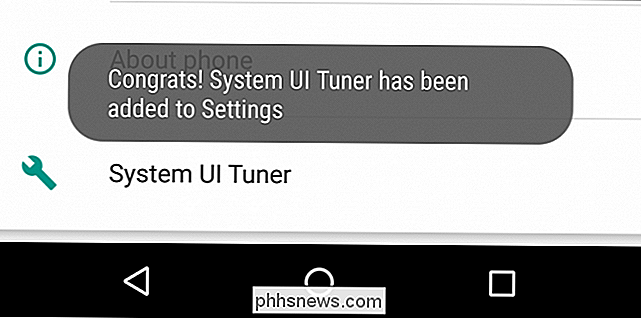
Tocca l'opzione Sintonizzatore dell'interfaccia utente del sistema nella finestra Impostazioni che appare e accetta l'avviso che si apre.
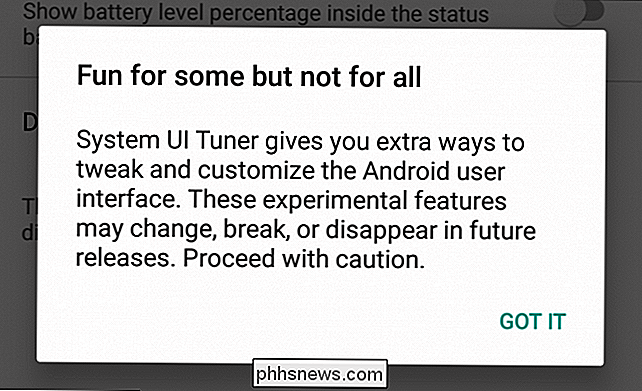
Sul sistema Pagina UI Tuner, attiva "Mostra percentuale batteria incorporata". L'icona della batteria mostrerà il tuo livello di carica in ogni momento.
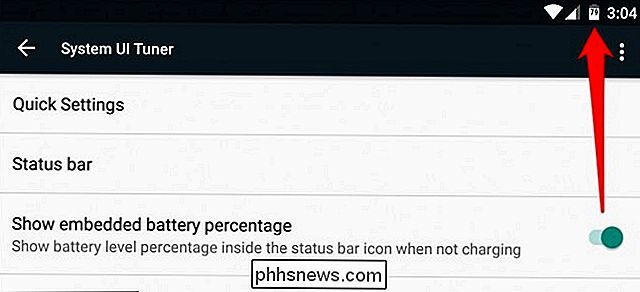
Come mostrare la percentuale della batteria in Android KitKat e Lollipop
KitKat e Lollipop hanno effettivamente questa funzione integrata, ma l'impostazione è ancora più nascosta. In effetti, l'impostazione non esiste affatto! L'unico modo per disattivarlo è con alcuni comandi ADB o con l'app Enabler percentuale batteria dal Google Play Store. Non hai bisogno di essere rootato o nulla per usarlo, quindi la maggior parte dei telefoni KitKat e Lollipop dovrebbe trovare questo funziona con le seguenti istruzioni.
Apri Google Play Store sul tuo telefono (o vai al Google Play Store nel tuo browser del computer) e cercare Battery Percent Enabler. Seleziona l'app da "kroegerama" (ci sono alcune app con lo stesso nome).
Puoi anche fare clic su questo link per andare direttamente alla pagina di Battery Percent Enabler sul tuo computer o telefono.
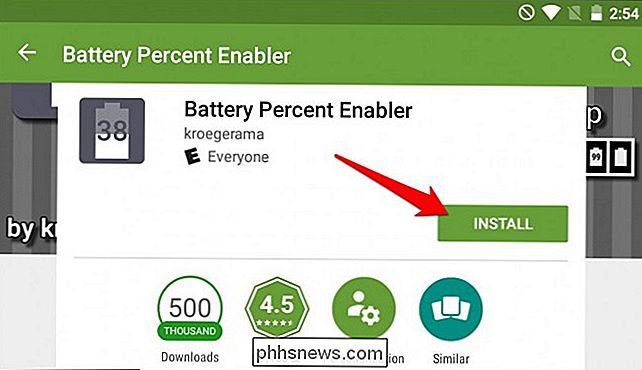
Fai clic su "Installa "Per installarlo sul tuo dispositivo. (Se stai facendo questo da un browser desktop, assicurati di aver selezionato il dispositivo corretto dall'elenco a discesa).
Una volta installato, fai clic sul pulsante "Apri" che viene visualizzato (o accedi all'app nella tua app cassetto).
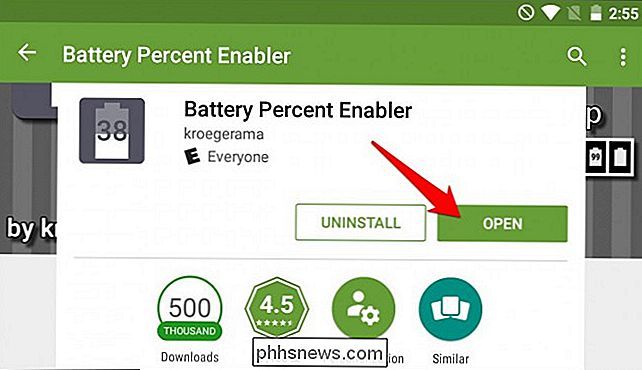
Seleziona la casella "Abilita percentuale batteria" e riavvia il telefono.
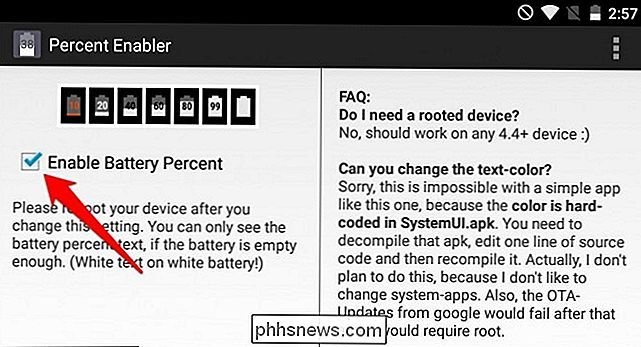
Dopo aver riavviato il telefono, dovresti scoprire che l'icona della batteria di Android mostra quanta carica ha.

C'è uno svantaggio , tuttavia: su alcuni telefoni, il testo percentuale è bianco, lo stesso colore dell'icona della batteria. Quindi puoi vedere la percentuale della batteria solo se la batteria è scarica a metà, quindi il testo bianco si trova sullo sfondo grigio vuoto. È chiaro che questa era una funzionalità incompleta per KitKat e Lollipop (probabilmente perché era nascosta!) Ma è comunque meglio di niente.
Ci sono molte altre app che aggiungono la percentuale della batteria alla barra dei menu, ma mostrano come notifiche separate, non parte della batteria integrata di Android. Pensiamo che la soluzione di cui sopra sia la migliore per i telefoni pre-Masrshmallow.
Tenere d'occhio la durata della batteria è solo il primo passo: il vero trucco è sapere come estendere la batteria del telefono il più a lungo possibile. Per ulteriori informazioni, consulta le nostre guide per principianti e avanzati per estendere la durata della batteria Android.

Come gestire i file e utilizzare il file system su Android
Il file system visibile all'utente di Android è uno dei suoi vantaggi rispetto a iOS. Ti permette di lavorare più facilmente con i file, aprendoli in qualsiasi app di tua scelta ... purché tu sappia come. Stock Android include un file manager piuttosto scadente per impostazione predefinita. Alcuni produttori preinstallano i propri file manager più potenti su dispositivi Android.

Come formattare il disco rigido esterno su FAT32 in Windows
Stai cercando di formattare un grande disco esterno USB o Firewire sul file system FAT32 ? Non posso farlo? Vedi solo un'opzione per la formattazione del disco utilizzando il formato di file NTFS? Bene, se hai risposto sì a una di quelle domande, allora sei nel posto giusto.Recentemente ho provato a formattare il mio disco rigido esterno MyBook da 1 TB in Windows XP su FAT32 invece del formato NTFS eccessivamente forzato.



